A capacidade de copiar e colar objetos é uma funcionalidade comum a qualquer produto de software de qualidade. Mas você sabia que pode copiar e colar propriedades de um objeto para outro? As propriedades podem incluir propriedades gerais do objeto, como camada, cor, tipo de linha, escala de tipo de linha e espessura de linha. Também podem incluir propriedades específicas para um tipo de objeto, como o estilo de cota ou o padrão de hachura.
As propriedades de um objeto controlam a aparência do objeto e até mesmo a forma como o objeto é plotado. Você pode passar muito tempo atualizando as propriedades de objetos para que eles estejam corretos. O recurso de copiar propriedades de um objeto para outros objetos pode economizar tempo.
Visualização de comandos
Antes de experimentar as situações de exemplo, vamos garantir que a visualização de comandos esteja ativada. Dessa forma, é possível visualizar os resultados ao passar o cursor do mouse sobre um objeto antes de copiar as propriedades.
- Clique com o botão direito do mouse na área de desenho e selecione Opções.
- Na caixa de diálogo Opções, guia Seleção, selecione Visualização de comandos.

- Clique em OK.
Corresponder propriedades
Vamos começar com um exemplo simples, usando PROPIG para copiar propriedades de uma linha para outras linhas. O primeiro objeto selecionado é o objeto de origem, o que significa que suas propriedades são copiadas para todos os objetos de destino.
- Abra um desenho próprio ou crie um desenho com as seguintes características:
- Pelo menos duas camadas
- Linhas em diferentes camadas
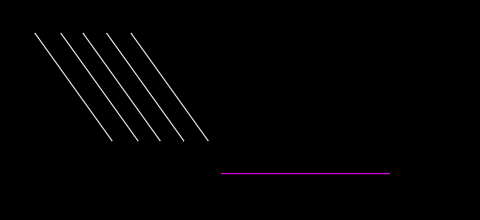
- Clique na . Pesquisa
Também é possível inserir PROPIG no prompt do comando.
Você é solicitado a selecionar o objeto de origem.
- Selecione a linha com as propriedades que você deseja copiar para as outras linhas, a linha magenta no meu exemplo.
Você é solicitado a selecionar os objetos de destino. Você também tem uma opção para Configurações, mas não use isso por enquanto.
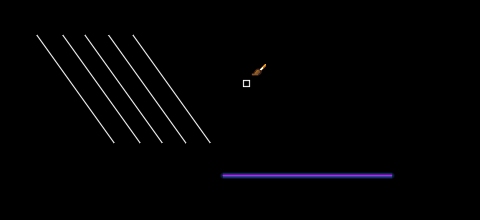
O cursor parece um pincel.
Se você passar o cursor sobre a linha para a qual deseja copiar as propriedades, aparecerá uma visualização prévia das alterações.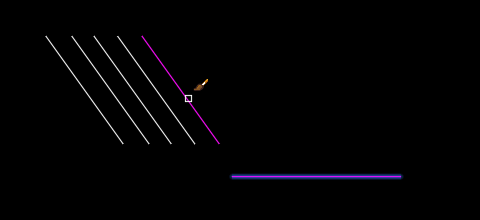
- Selecione a linha para a qual você deseja copiar as propriedades.
As propriedades do objeto de origem são copiadas para o objeto de destino e o comando permanece aberto, permitindo que você continue a seleção de objetos.
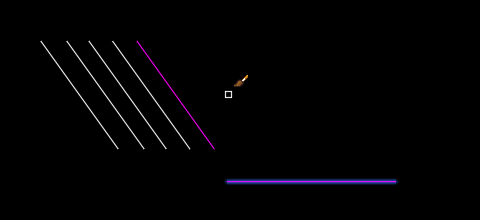
- Clique e arraste da direita para a esquerda e selecione as linhas restantes usando uma janela de interseção.
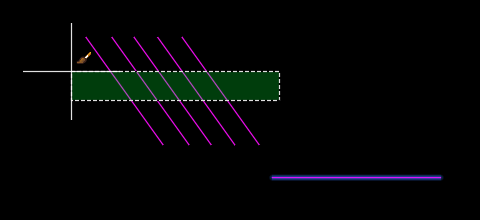
- Pressione Esc ou Enter para sair do comando.
Copiar propriedades – Configurações
Você se lembra da opção de configurações mencionada anteriormente neste artigo? Neste exemplo, vamos copiar propriedades de uma linha para uma variedade de outros objetos e usar a opção de configurações para limitar as propriedades copiadas.
- Abra um desenho próprio ou crie um desenho com várias geometrias, como linhas, círculos, arcos e polilinhas.
- Altere a cor de uma linha para Magenta, Tipo de linha Oculto, escala de tipo de linha 2.0 e uma camada diferente de 0. Usaremos essa linha como o objeto de origem.
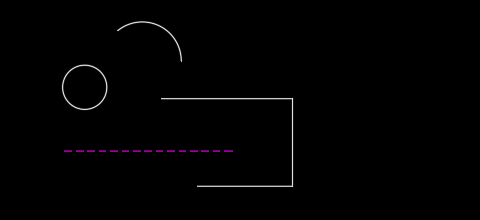
- Clique na . Pesquisa
- Selecione o objeto de linha como o objeto de origem.
- Insira S para selecionar quais propriedades serão copiadas para os objetos de destino.

Alguns aspectos para levar em conta sobre as configurações de propriedade:
- As propriedades básicas são comuns em todos os objetos.
- As propriedades básicas do objeto de origem são mostradas na caixa de diálogo.
- As propriedades especiais são propriedades que são exclusivas daquele tipo de objeto e são aplicadas quando os objetos de origem e de destino são o mesmo tipo de objeto.
Nota: Neste exemplo, usaremos as propriedades básicas. Na próxima seção, vamos examinar as propriedades especiais. - Limpe as propriedades de Cor e Camada e assegure-se de que Tipo de linha e Escala de tipo de linha estejam selecionados.

- Clique em OK para sair da caixa de diálogo Configurações de propriedades.
Nota: As configurações são conservadas entre as sessões do AutoCAD.
- Selecione os objetos de destino.
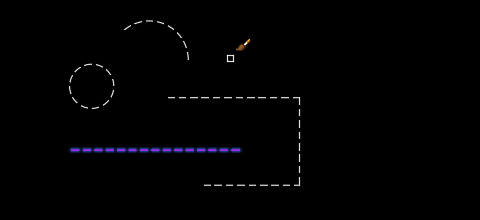
- Pressione Esc ou Enter para sair do comando.
Observe que a camada e a cor não foram copiadas para os objetos de destino.
Corresponder propriedades entre desenhos
Às vezes, você pode desejar copiar propriedades de um objeto em um desenho para objetos em outro desenho. Neste exemplo, vou copiar propriedades de um objeto de cota para um objeto de cota em outro desenho. Neste exemplo, vamos precisar ajustar alguma configuração e examinar as configurações de Propriedades especiais de PROPIG.
- Inicie um novo desenho usando o modelo acadiso.dwt.
Para obter mais informações sobre os modelos, consulte Você já experimentou: Trabalhar com modelos.
- Desenhe uma linha de 120 unidades de comprimento e dimensione a linha usando o comando COTA.
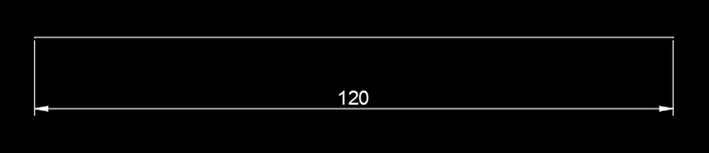
- Abra o arquivo Wall Base.dwg do desenho de amostra, que pode ser encontrado em C:\Arquivos de programas\Autodesk\AutoCAD <version number>\Sample\Sheet Sets\Architectural\Res.
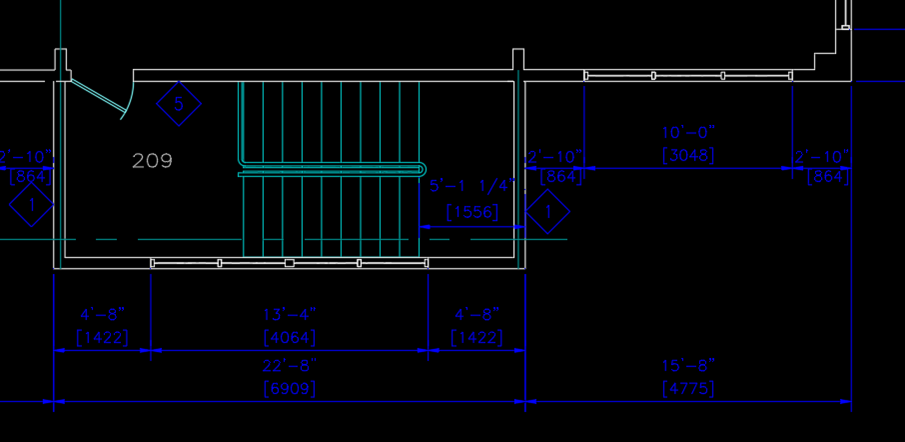
Agora está tudo pronto para conferir como o comando PROPIG pode ser usado entre desenhos.
- Clique na . Pesquisa
- Selecione a cota como o objeto de origem em Wall Base.dwg.
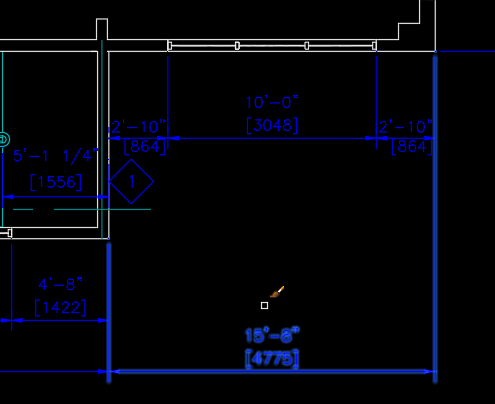
- Insira S para abrir a caixa de diálogo Configurações de propriedades
- Assegure-se de que a opção Cota esteja selecionada em Propriedades especiais e clique em OK.

As propriedades especiais aplicam propriedades,que são específicas do tipo de objeto de origem, a objetos de cota que incluem o estilo de cota e outros elementos.
- Ainda no comando, alterne para o outro desenho selecionando a guia do arquivo de desenho.
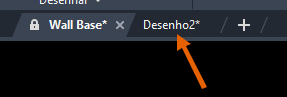
O cursor ainda é o pincel.

- Selecione o objeto de cota para o qual as propriedades serão copiadas.
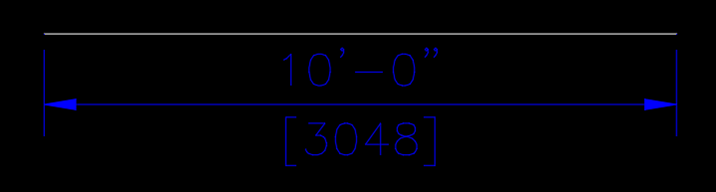
- Pressione Esc ou Enter para sair do comando.
A cota é atualizada conforme esperado. Mas se o estilo de cota não existir, ele será criado no desenho. Verifique isso usando o comando ESTILOCOTA. Pesquisa
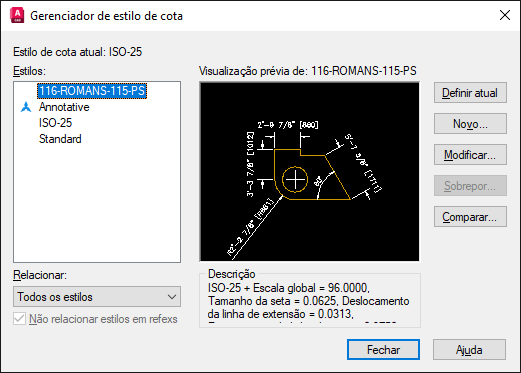
Quando PROPIG for usado entre desenhos, todos os estilos ou definições necessários serão criados no desenho. Isso pode incluir:
- Estilo de cota
- Estilo de texto
- Camada
- Tipo de linha
Corresponder propriedades no textoM
É possível usar o comando PROPIG para copiar propriedades de um objeto textom para outro. Se a opção Texto estiver selecionada nas Propriedades especiais, PROPIG copia o estilo de texto, a rotação, a justificação, entre outros elementos. No entanto, às vezes você pode desejar copiar propriedades dentro de um objeto textom.
- Copie o seguinte texto deste tópico da Ajuda usando Ctrl+C.
With expertise across architecture, engineering, construction, design, manufacturing, and entertainment, we help innovators everywhere solve today's pressing challenges.
- No desenho, faça o seguinte:
- Clique na . Pesquisa
- Defina os cantos.
- Cole o texto usando Ctrl+V.
- Realce e altere a palavra “expertise” para a cor magenta.
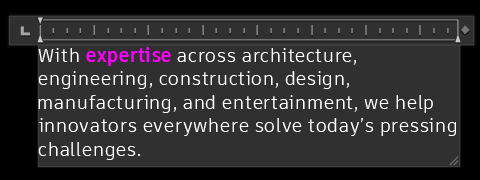
Neste exemplo, quero copiar as propriedades da palavra “expertise” para “innovators” e “pressing”.
- Realce o texto de origem, no meu exemplo “expertise”.
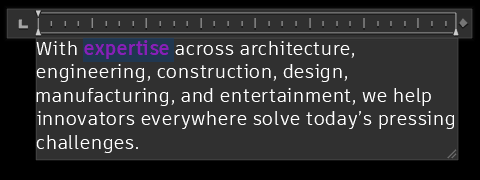
- Clique na .

- Selecione as palavras para as quais copiar as propriedades.
É possível clicar em uma palavra para selecioná-la rapidamente.
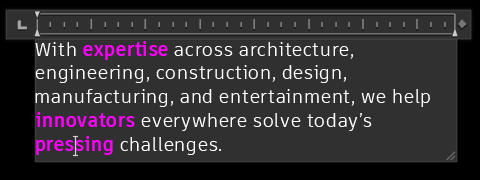
- Pressione Esc ou clique novamente em Corresponder formatação de texto para sair do comando Corresponder formatação de texto.
- Na guia contextual da faixa de opções do Editor de texto, no painel Fechar, clique em Fechar editor de texto.
Corresponder propriedades e origem da hachura
Quando você usa PROPIG para copiar propriedades de um objeto de hachura para outro, as coordenadas de origem da hachura também são copiadas. Para evitar copiar a origem, siga as seguintes etapas.
- Abra um desenho que contenha vários objetos de hachura ou crie-os de forma semelhante ao que é mostrado aqui.
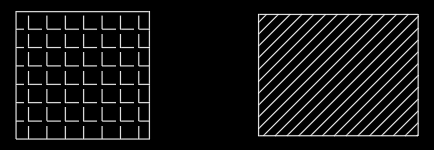
- Selecione a hachura que você deseja alterar, ou seja, a hachura para a qual copiar as propriedades.
Nota: Isso pode parecer um procedimento invertido, já que você está realmente selecionando o objeto de destino primeiro.
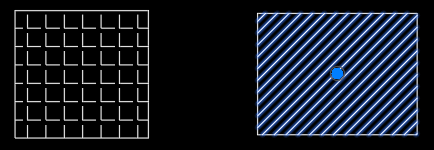
A faixa de opções contextual do Editor de hachura é exibida.
- Selecione Usar origem atual no menu suspenso Corresponder propriedades.
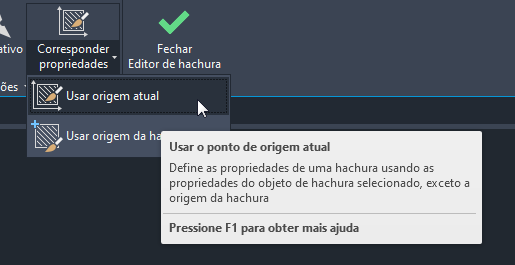
- Selecione o objeto de hachura com as propriedades que você deseja copiar.
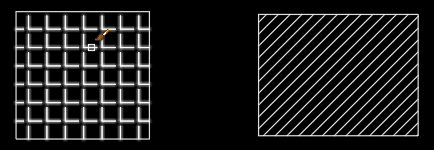
Isso é considerado o objeto de origem. As propriedades são copiadas para a hachura que está sendo editada.
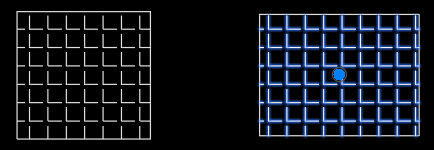
- Na guia contextual da faixa de opções do Editor de hachura, no painel Fechar, clique em Fechar editor de hachura.
Artigos relacionados Você já experimentou
Você já experimentou: Visualização de comandos. Visualize e avalie as alterações potenciais de muitos comandos de edição.
Você já experimentou: Acessar dados da área de transferência. Use a área de transferência para copiar texto e tabelas de aplicativos fora do AutoCAD e a geometria dentro do AutoCAD.
Você já experimentou: Noções básicas sobre textoM e muito mais. Vá além das noções básicas de criação de um objeto de texto de múltiplas linhas (TextoM) e explore mais opções.Você já experimentou: Trabalhar com modelos. Usar um modelo de desenho com configurações de desenho predefinidas é uma forma eficaz de iniciar um novo desenho.
Comandos e variáveis de sistema relacionados às propriedades de correspondência
Confira aqui alguns comandos e variáveis de sistema usados com frequência relacionados às propriedades de objetos de correspondência.
| Comando | Descrição |
|---|---|
| ALTCAMADASM | Altera a camada de um objeto selecionado para corresponder à camada de destino. |
| PROPIG | Aplica as propriedades de um objeto selecionado a outros objetos. |
| PROPRIEDADES | Controla as propriedades de objetos existentes. |
| Variável de sistema | Descrição | Valor padrão | Salvo em |
|---|---|---|---|
| COMMANDPREVIEW | Controla se é exibida uma visualização do possível resultado de alguns comandos. | 1 | Registro |